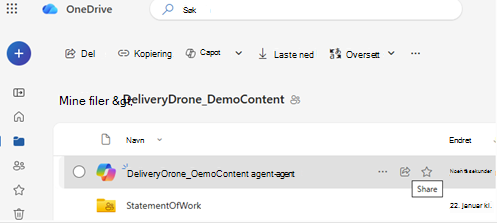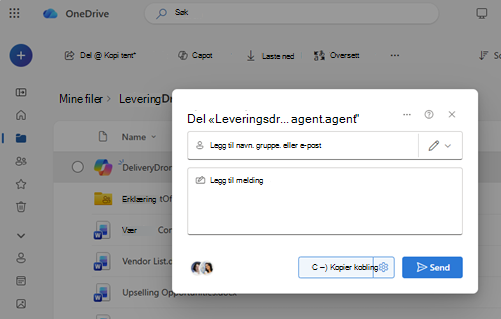Du kan dele en AI-agent med andre på samme måte som du deler en fil i OneDrive. Når de er delt, kan andre åpne agenten og stille spørsmål om filene, men bare hvis de også har tillatelse til å vise innholdet inni.
Obs!: AI-agenter er bare tilgjengelige med Microsoft 365 Copilot for jobb- eller skolekontoer.
Slik deler du og hva du bør vite om tilgang:
Dele en AI-agentfil
-
Logg på OneDrive-nettstedet med jobb- eller skolelegitimasjonen.Logg inn
-
Finn .agentfilen du vil dele.
-
Velg filen, og velg deretter Del fra verktøylinjen eller høyreklikkmenyen.
-
Velg hvem du vil dele med.
-
Velg Send eller kopier kobling.
Sørg for at andre får tilgang til innholdet
Deling av agentfilen deler ikke filene i den automatisk.
For å sikre at andre kan få svar fra agenten:
-
Gå til hver fil som brukes av agenten
-
Dele disse filene med de samme personene
-
Eller lagre disse filene i en delt mappe som alle har tilgang til
Viktig!: Hvis noen åpner agenten, men ikke har tilgang til kildefilene, får de ikke nyttige svar.
Slutte å dele en AI-agent
Slik slutter du å dele:
-
Velg den .agent filen.
-
Velg Administrer tilgang.
-
Fjern personer eller endre koblingsinnstillinger.
Vanlige delingstips
-
Bruk delte mapper når det er mulig, for å unngå manuelle tillatelsesoppdateringer
-
Oppdater tilgang hvis du legger til nye filer i agenten
-
Test den delte koblingen med en annen konto for å bekrefte at den fungerer som forventet
Se også
Trenger du mer hjelp?
|
|
Kontakt kundestøtte Hvis du trenger hjelp med Microsoft-kontoen og abonnementene dine, besøk Konto- og faktureringshjelp. Hvis du trenger teknisk støtte, kan du gå til Kontakt Microsoft Kundestøtte, skriv inn problemet, og velg Få hjelp. Hvis du fortsatt trenger hjelp, velger du Kontakt kundestøtte for å bli rutet til det beste støttealternativet. |
|
|
|
Administratorer Administratorer bør se Hjelp for OneDrive-administratorer, teknisk fellesskap for OneDrive eller kontakte Microsoft 365 for business-støtte. |